Panasonic TX-49CX750E, TX-55CX750E, TX-43CX750E, TX-60CX750E User Manual

TX-43CX750E
TX-49CX750E
TX-55CX750E
TX-60CX750E
e
Nápověda
Česky

Nejprve si přečtěte
eNápověda
• Použití 13
Funkce
• Rozlišení 4K 14
• Úvodní obrazovka 15
• Info Frame 16
• Dotykový ovladač 17
• TV Anywhere 18
• DVB přes IP 19
• Duální tuner 20
• Snadné zrcadlení 21
Úvodní obrazovka
Úvodní obrazovka
• Informace 22
• Použití 24
• Připnout na domovskou stránku 25
• Nabídka možností 26
Live TV
• Použití 27
• Nabídka možností 28
Aplikace
• Použití 29
• Nabídka možností 30
Zařízení
• Použití 31
• Nabídka možností 32
Sledování
Základy
• Připojení satelitu 33
• Zapojení 35
- 2 -

• Výběr kanálu 37
• Informační pruh 39
• Možnosti AV 42
• Titulky 44
• Poslední přístup 45
• Časovač vypnutí 46
• Funkce úspory energie 47
• Nastavení času 49
• Jazyk 50
Rozlišení 4K
• Zařízení kompatibilní s 4K 51
• Nastavení HDCP 52
• Automat. nastavení HDMI 53
• Platný formát 4K 54
Externí zařízení
• Externí připojení 55
• Sledování signálu z externích vstupů 59
• Ovládání pomocí dálkového ovladače televizoru 61
• Funkce HDMI 63
• Informace o konektoru 65
• Platné vstupní signály 67
Pro ten nejlepší obraz
• Mód zobrazení 68
• Senzor osvětlení okolí 69
• Poměr stran 70
• Řídící signál nastavení poměru stran 71
• Základní nastavení 73
• Nastavení redukce šumu 75
• Rozšířená nastavení 76
• Nastavení možností 80
• Nastavení zobrazení 83
• Kopírovat nastavení 84
- 3 -
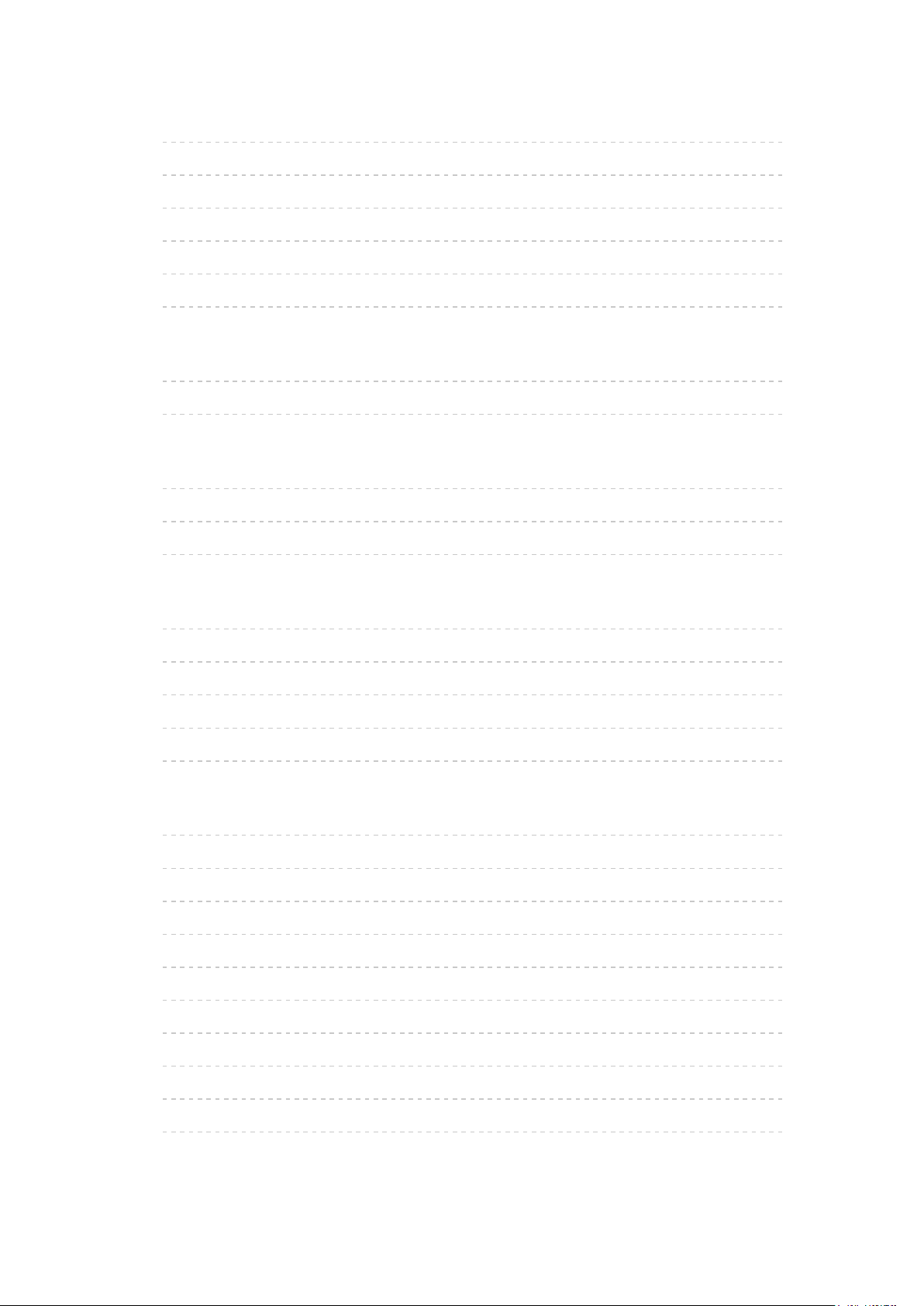
Pro ten nejlepší zvuk
• Režim zvuku 85
• Základní nastavení 86
• Nastavení hlasitosti 88
• Hlasový průvodce 90
• Zvukový popis 92
• Rozšířená nastavení 93
TV průvodce
• Používání TV průvodce 96
• Časovač nahrávání 98
Teletext
• Sledování teletextu 100
• Režim teletextu 102
• Nastavení znaků TXT 103
3D
• Poznámka 104
• Sledování 3D 105
• Výběr 3D režimu 107
• 3D nastavení 108
• Formát zdrojového obrazu 110
Ladění a úpravy kanálů
• Nabídka nastavení 111
• Edituj složku Oblíbené 112
• Seznam kanálů 114
• Automatické ladění 116
• Ruční ladění 120
• Aktualizovat seznam kan. 123
• Hlášení nového kanálu 124
• Stav signálu 125
• Jiná nastavení 126
• Volitelné satelity 127
- 4 -
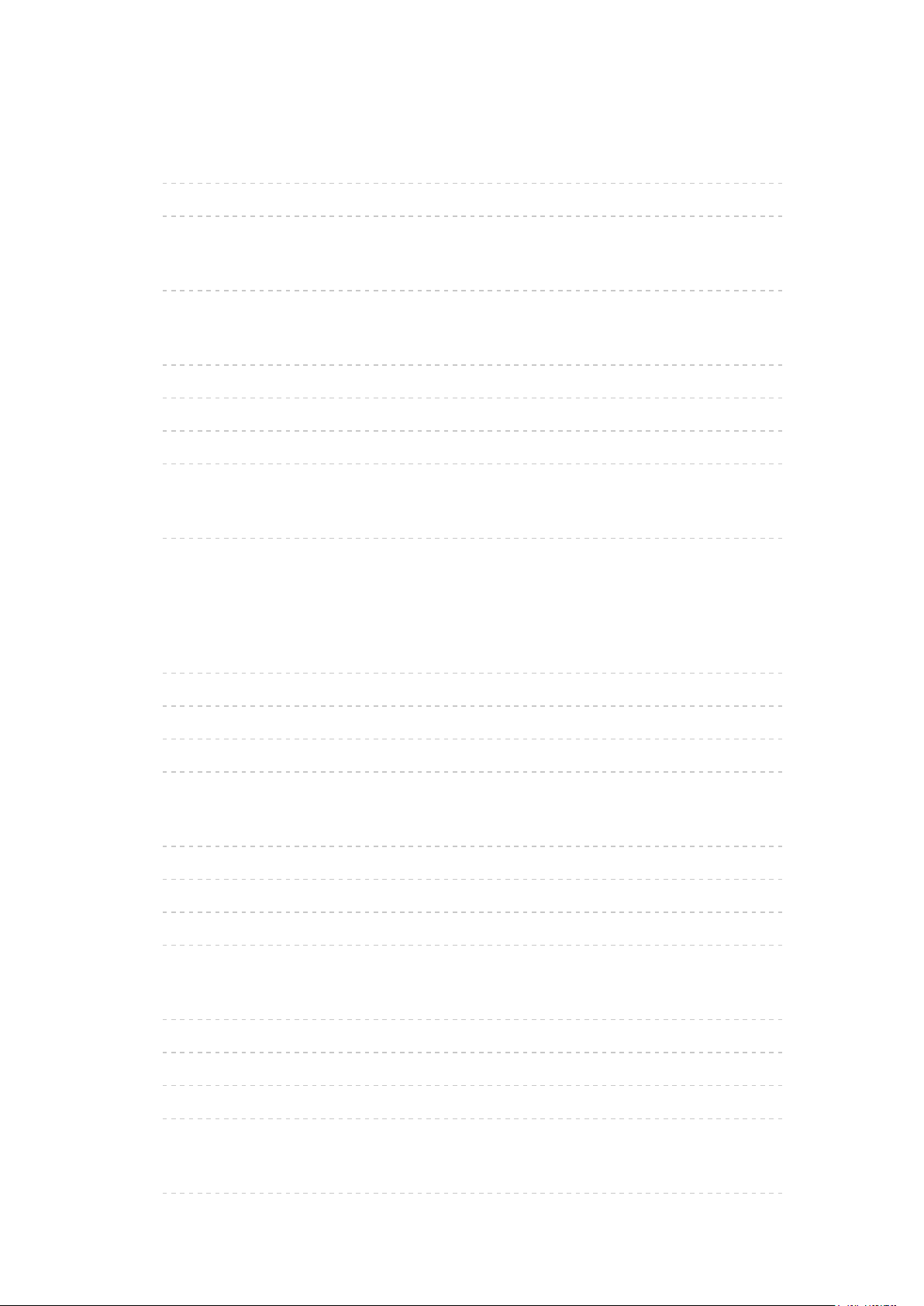
Nahrávání
Nastavení USB HDD
• Příprava 128
• Nastavení pro USB HDD 130
Nahrávání aktuálního programu
• Záznam jedním dotekem 132
Časovač nahrávání
• Nastavení časovače nahrávání 133
• Úprava časovače nahrávání 135
• Vzdálené nahrávání 136
• Poznámka 137
Technické údaje
• USB HDD 138
Přehrávač médií
Použití přehrávače médií
• Informace 139
• Výběr zařízení / režimu 142
• Síťové zařízení 144
• Sdílení souborů 145
Režim foto
• Výběr souboru 146
• Prohlížení fotografie 147
• Třídění fotografií 148
• Použití prezentace 149
Režim video
• Výběr souboru 151
• Sledování videa 152
• Nastavení videa 154
• Nastavení zvukového výstupu 156
Režim záznamu z TV
• Výběr obsahu 157
- 5 -

• Sledování nahraného TV vysílání 158
• Seskupení obsahu 160
• Vymazání obsahu 161
• Seznam kapitol 162
• Nastavení zvukového výstupu 163
Režim hudby
• Výběr souboru 164
• Přehrávání hudby 165
• Nastavení hudby 166
Technické údaje
• Upozornění na manipulaci se zařízením 167
• Karta SD 168
• USB zařízení 169
• Formát fotografie 170
• Video formát 171
• Hudební formát 174
Síť
Internetový obsah
• Informace 175
• Výběr internetového obsahu 176
• Poznámka 177
DLNA
• Streamování v rámci domácnosti 178
• Využití funkcí DLNA 181
Síťová připojení
• Připojení k internetu 182
• Připojení DLNA 183
• Poznámka 185
Nastavení sítě
• Připojení k síti 186
• Ruční - Bezdrátová 188
• Ruční - Kabelová 191
- 6 -

• Ruční - Bezdrátový příst. bod 193
• Stav sítě 194
• Nastavení My Home Cloud 195
• VIERA název 196
• Nastav. aplikace TV Remote 197
• Nastav. síťového spojení 199
• Nastavení serveru DVB-via-IP 201
• Nastavení TV Anywhere 202
• Nastavení sdílení souborů 203
• Nastavení zrcadlení 204
• Nastavení fce. Nesledovat 205
• Update softwaru 206
• Zpráva o novém softwaru 207
Fotografie
• Výběr souboru 208
• Prohlížení fotografie 209
• Použití prezentace 210
Videa
• Výběr souboru 211
• Sledování videa 212
• Nastavení videa 214
• Nastavení zvukového výstupu 216
Hudba
• Výběr souboru 217
• Přehrávání hudby 218
• Nastavení hudby 219
Rekordér DIGA
• Ovládání rekordéru DIGA 220
Technické údaje
• Formát fotografie 221
• Video formát 222
• Hudební formát 225
- 7 -

Funkce
Info Frame
• Informace 226
• Použití 227
• Nastavení 228
Hlasové ovládání
• Příprava 229
• Použití 231
Dotykový ovladač
• Informace 232
• Párování 233
• Uspořádání ovládacích prvků 234
• Nastavení 236
TV Anywhere
• Použití 237
• Nastavení TV Anywhere 238
Zrcadlení
• Použití 239
• Nastavení zrcadlení 240
DVB přes IP
• Připojení serveru DVB-via-IP 241
• Nastavení serveru DVB-via-IP 243
• Připojení klienta DVB-via-IP 244
• Výběr serveru DVB přes IP 246
• Poznámka 247
Více oken
• Informace 248
• Použití 249
• Poznámka 252
VIERA Link „HDAVI Control™“
• Shrnutí funkce VIERA Link 253
• Příprava 258
- 8 -

• Snadné přehrávání 259
• Zapínání přes Link 260
• Vypínání přes Link 261
• Úsporný standby režim 262
• Inteligent. auto vypnutí 263
• Ovládání VIERA Link 264
• Výběr reproduktorů 266
• Poznámka 267
Dětský zámek
• Funkce dětského zámku 268
• Kód PIN 269
• Úroveň omezení 270
Aplikace datových služeb
• Používání aplikace datové služby 271
• Cookie 272
• Poznámka 273
Common Interface
• Pozor 274
• Používání Common Interface 275
Expediční nastavení
• Expediční nastavení 276
Aktualizace softwaru TV
• Informace 277
• Automatická aktualizace 278
• Manuální aktualizace 279
Nastavení znaků
• Použití číselných tlačítek 280
Nastavení zařízení Bluetooth
• Nastavení Bluetooth 281
Klávesnice
• Klávesnice 282
- 9 -

Nastavení
Nabídka nastavení
• Použití 283
Obraz
• Mód zobrazení 285
• Základní nastavení 286
• Senzor osvětlení okolí 288
• Nastavení redukce šumu 289
• Rozšířená nastavení 290
• Nastavení možností 291
• Nastavení zobrazení 293
• 3D nastavení 294
• Kopírovat nastavení 295
• Obnova výchozích hodnot 296
Zvuk
• Režim zvuku 297
• Základní nastavení 298
• Nastavení hlasitosti 299
• Hlasový průvodce 300
• Zvukový popis 301
• Rozšířená nastavení 302
• Obnova výchozích hodnot 303
Síť
• Připojení k síti 304
• Stav sítě 305
• Nastavení My Home Cloud 306
• VIERA název 307
• Nastav. aplikace TV Remote 308
• Nastav. síťového spojení 309
• Nastavení serveru DVB-via-IP 310
• Nastavení TV Anywhere 311
• Nastavení sdílení souborů 312
• Nastavení zrcadlení 313
- 10 -
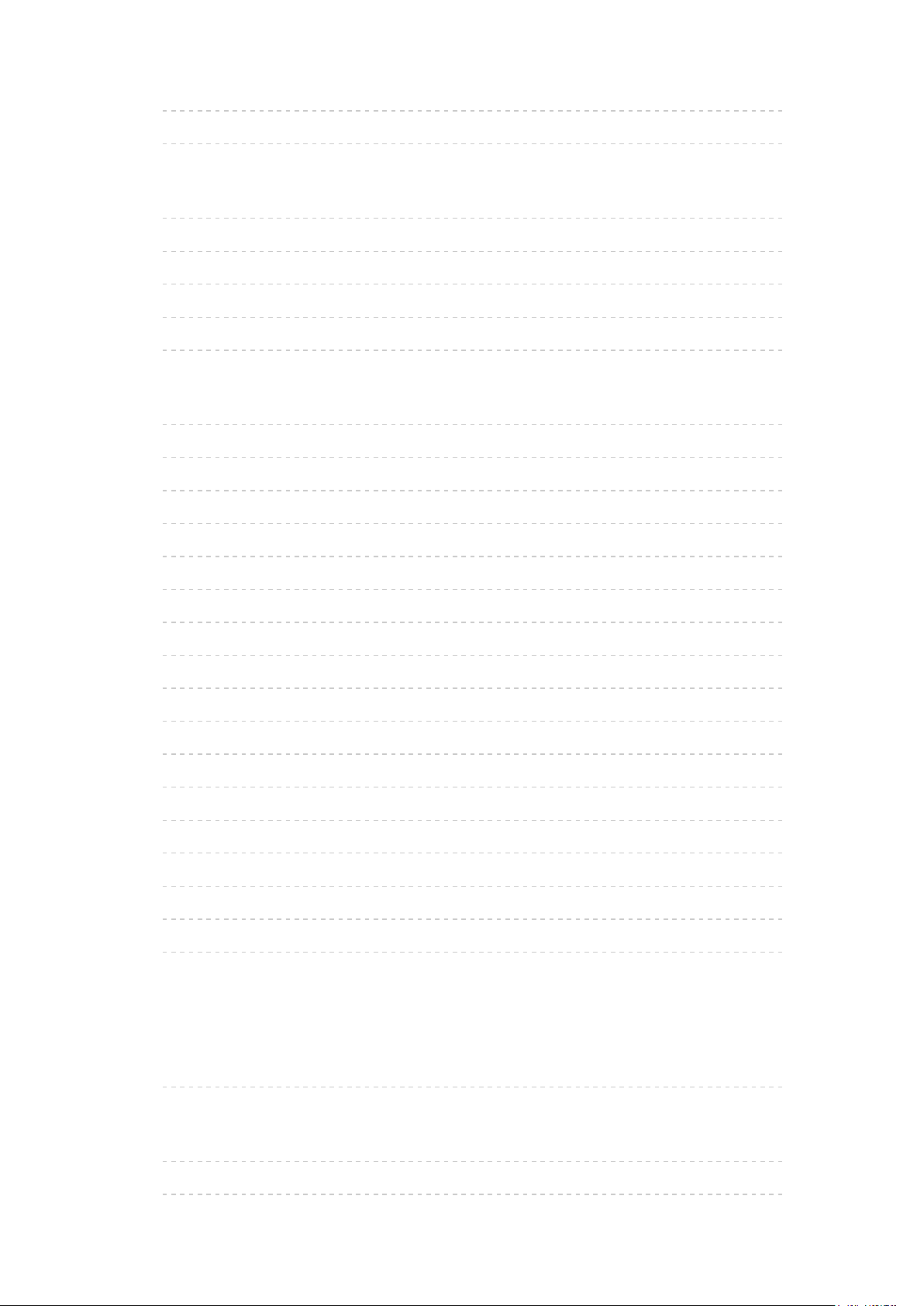
• Nastavení fce. Nesledovat 314
• Jiná nastavení 315
Časovač
• Časovač vypnutí 316
• Časovač nahrávání 317
• Časové pásmo 318
• Automatické vypnutí 319
• Vypnutí bez signálu 320
Nastavení
• Eko nastavení 321
• Nastavení hlas. ovládání 322
• Nastavení zařízení USB 323
• Nastavení záznamu 324
• Dotykový ovladač VIERA 325
• Nastavení Bluetooth 326
• Dětský zámek 327
• Menu ladění 328
• Jazyk 331
• Nastavení zobrazení 332
• Nastavení HDCP 334
• Automat. nastavení HDMI 335
• Common Interface 336
• Nastavení VIERA link 337
• Aplikace datových služeb 338
• Nastavení systému 339
• Další nastavení 340
Podpora
Nabídka Nápověda
• Použití nabídky nápovědy 341
Otázky a odpovědi
• Obraz 342
• Digitální televize 344
- 11 -

• Analogové televizní vysílání 346
• Zvuk 347
• 3D 348
• HDMI 349
• Síť 350
• Ostatní 352
Údržba
• Péče a čištění 354
Volitelné příslušenství
• 3D brýle 355
• Konzola k zavěšení na stěnu 356
Licence
• Licence 357
- 12 -

Nejprve si přečtěte
eNápověda
Použití
■ Význam symbolů
OK :
Písmena v závorkách představují tlačítka dálkového ovládání.
Menu :
Znaky v azurové barvě představují položky zobrazované na obrazovce.
:
Tento symbol odkazuje na elektronickou nápovědu eNápověda.
Když je zobrazena ikona (
podrobným popisem stisknutím tlačítka Číselná tlačítka.
(Červená) :
Zobrazí menu související s popisem (pouze pro některé popisy)
= Poznámka =
●
Vzhled a technické údaje se mohou měnit bez předchozího upozornění.
●
Obrázky použité v elektronické nápovědě eNápověda slouží pouze pro
názornost.
- ), můžete přeskočit na stránku s
- 13 -

Funkce
Rozlišení 4K
Můžete sledovat obsah ve formátu 4K, který má oproti signálu 1080p
dvojnásobné horizontální a vertikální rozlišení.
Sledování > Rozlišení 4K > Zařízení kompatibilní s 4K
- 14 -

Úvodní obrazovka
„Úvodní obrazovka“ je branou k televizním programům, aplikacím
a připojeným zařízením.
Nabízí snadný přístup ke všem funkcím.
Úvodní obrazovka > Úvodní obrazovka > Informace
- 15 -

Info Frame
Info Frame je pohodlná funkce, která vám poskytne relevantní informace o
sledovaném programu, doporučení apod. Zobrazí se na okraji obrazovky,
když ji budete potřebovat.
Funkce > Info Frame > Informace
- 16 -

Dotykový ovladač
Ovladač s dotykovou podložkou byl navržen pro pohodlné ovládání aplikací,
obsahu internetu a dalšího obsahu. Pomocí něj můžete televizor ovládat
intuitivněji.
Funkce > Dotykový ovladač > Informace
- 17 -

TV Anywhere
Televizor lze sledovat a událost časovače lze nastavit prostřednictvím
síťového zařízení (smartphone atd.) mimo domácí síť.
Funkce > TV Anywhere > Použití
- 18 -

DVB přes IP
Tento televizor může sloužit jako server DVB-via-IP pro streamování vysílání
do jiného televizoru podporujícího funkci klienta DVB-via-IP.
Funkce > DVB přes IP > Připojení serveru DVB-via-IP
Tento televizor je vybaven funkcí klienta DVB-via-IP a lze jej připojit k serveru
DVB-via-IP ke sledování streamovaného vysílání.
Funkce > DVB přes IP > Připojení klienta DVB-via-IP
- 19 -

Duální tuner
Můžete sledovat nebo nahrávat 2 programy současně, sledovat program při
nahrávání jiného programu atp.
Funkce > Více oken > Použití
- 20 -

Snadné zrcadlení
Pomocí funkce zrcadlení můžete na obrazovce televizoru sledovat obrázky
z displeje jiných zařízení (smartphone atd.). Funkci zrcadlení můžete také
spustit z jiných zařízení, aniž byste museli ovládat televizor.
Funkce > Zrcadlení > Použití
- 21 -

Úvodní obrazovka
Úvodní obrazovka
Informace
„Úvodní obrazovka“ je branou k televizním programům, aplikacím
a připojeným zařízením.
Hlavní obrazovka se zobrazí stisknutím tlačítka HOME a nabízí jednoduchý
přístup ke všem funkcím, jak je znázorněno níže (příklad).
Úvodní obrazovka
Live TV
– Brána k televizním programům
Úvodní obrazovka > Live TV
Aplikace
– Brána k různým aplikacím (internetový obsah atd.)
Úvodní obrazovka > Aplikace
Zařízení
– Brána k připojeným zařízením (HDMI zařízení, USB zařízení, síťové
zařízení atd.)
Úvodní obrazovka > Zařízení
- 22 -

= Poznámka =
●
Pokud se na obrazovce televizoru objeví zpráva o aktualizaci, proveďte
aktualizaci softwaru. Pokud se software neaktualizuje, může se stát, že
nebude možné Úvodní obrazovka používat. Software lze aktualizovat
později ručně.
Síť > Nastavení sítě > Update softwaru
- 23 -

Použití
Z nabídky Úvodní obrazovka je možné přistupovat ke všem funkcím, jako
jsou televizní programy, aplikace a připojená zařízení.
1. Zobrazte položku Úvodní obrazovka pomocí tlačítka HOME.
(Příklad)
2. Vyberte položku Live TV / Aplikace / Zařízení a stiskněte tlačítko OK.
●
Chcete-li sledovat televizi na celé obrazovce, vyberte položku Live TV.
(Příklad)
●
Pro operace také nahlédněte do na Úvodní obrazovka.
■ Hledání
Obsah můžete vyhledávat pomocí různých funkcí.
1. Zobrazte položku Úvodní obrazovka pomocí tlačítka HOME.
2. Vyberte ikonu hledání a stiskněte tlačítko OK.
3. Postupujte podle pokynů na obrazovce.
- 24 -

Připnout na domovskou stránku
Pro často používané aplikace je možné přidat zástupce do nabídky Úvodní
obrazovka.
1. Zobrazte položku Úvodní obrazovka pomocí tlačítka HOME.
2. Vyberte položku Live TV / Aplikace / Zařízení a stiskněte tlačítko OK.
3. Vyberte funkci (televizní program / aplikaci / zařízení).
4. Zobrazte nabídku možností pomocí tlačítka OPTION.
5. Vyberte položku Připnout na domovskou stránku a stisknutím tlačítka OK
proveďte nastavení.
●
Zástupce můžete také přidat stisknutím tlačítka (Připnout na
domovskou stránku) na dotykovém ovladači.
●
Zástupce z nabídky Úvodní obrazovka odstraníte nastavením možnosti
Odepnout z domovské stránky.
Úvodní obrazovka > Úvodní obrazovka > Nabídka možností
- 25 -

Nabídka možností
Nabídku Úvodní obrazovka je možné přizpůsobit.
1. Zobrazte nabídku možností pomocí tlačítka OPTION.
2. Vyberte jednu z následujících položek a stiskněte tlačítko OK.
Odepnout z domovské stránky / Move
3. Nastavte položku a uložte ji stisknutím tlačítka OK.
Odepnout z domovské stránky
Odstraňte zástupce z nabídky Úvodní obrazovka.
Move
Uspořádá umístění ikon.
- 26 -

Live TV
Použití
Live TV je brána k televizním programům.
1. Zobrazte položku Úvodní obrazovka pomocí tlačítka HOME.
2. Vyberte položku Live TV.
(Příklad)
3. Stiskněte tlačítko OK.
(Příklad)
●
Podrobnosti ke sledování televize
Sledování > Základy
●
Přidání ikony zástupce
Úvodní obrazovka > Úvodní obrazovka > Připnout na domovskou stránku
- 27 -

Nabídka možností
1. Zobrazte nabídku možností pomocí tlačítka OPTION.
2. Vyberte jednu z následujících položek a stiskněte tlačítko OK.
Připnout na domovskou stránku / Odepnout z domovské stránky /
Usnadnění / Možnosti AV
3. Nastavte položku a uložte ji stisknutím tlačítka OK.
Připnout na domovskou stránku, Odepnout z domovské stránky
Slouží k přidání / odstranění zástupce pro často používanou funkci v nabídce
Úvodní obrazovka.
Úvodní obrazovka > Úvodní obrazovka > Připnout na domovskou stránku
●
Štítek (pozice kanálu, název kanálu apod.) zástupce není poskytovatelem
vysílání aktualizován automaticky. Pokud chcete štítek aktualizovat,
zástupce odstraňte a potom ho znovu přidejte.
Usnadnění
Pokyny k nastavení pro zrakově postižené uživatele
Sledování > Pro ten nejlepší zvuk > Hlasový průvodce
Možnosti AV
Snadné volitelné nastavení zobrazení, zvuku atd.
Sledování > Základy > Možnosti AV
●
Položky nabídky a volitelné možnosti se liší v závislosti na režimu TV.
- 28 -

Aplikace
Použití
Aplikace umožňuje snadný přístup k různým aplikacím (internetový obsah
atd.).
1. Zobrazte položku Úvodní obrazovka pomocí tlačítka HOME.
2. Vyberte položku Aplikace a stiskněte tlačítko OK.
(Příklad)
●
Zavření Aplikace
EXIT
●
Přidání ikony zástupce
Úvodní obrazovka > Úvodní obrazovka > Připnout na domovskou stránku
3. Vyberte aplikaci a stiskněte tlačítko OK.
4. Postupujte podle pokynů na obrazovce.
= Poznámka =
●
Aby bylo možné tuto funkci plně využívat, je vyžadováno prostředí sítě s
velkou šířkou pásma.
●
Vzhled a technické údaje se mohou měnit bez předchozího upozornění.
- 29 -

Nabídka možností
1. Zobrazte nabídku možností pomocí tlačítka OPTION.
2. Vyberte jednu z následujících položek a stiskněte tlačítko OK.
Připnout na domovskou stránku / Odepnout z domovské stránky / Pořadí /
Lock / Unlock / Odinstalovat / Zobrazit informace
3. Nastavte položku a uložte ji stisknutím tlačítka OK.
Připnout na domovskou stránku, Odepnout z domovské stránky
Slouží k přidání / odstranění zástupce pro často používanou funkci v nabídce
Úvodní obrazovka.
Úvodní obrazovka > Úvodní obrazovka > Připnout na domovskou stránku
Pořadí
Uspořádá umístění aplikací.
Lock, Unlock
Zamkne / odemkne určité aplikace a omezí tak přístup k nim (je-li tato
možnost k dispozici).
●
K získání přístupu k zamčené aplikaci je nutné zadat kód PIN dětského
zámku.
Funkce > Dětský zámek > Kód PIN
Odinstalovat
Vymaže aplikaci z nabídky Aplikace (je-li tato možnost k dispozici).
Zobrazit informace
Zobrazí informace o vybrané aplikaci.
- 30 -
